
Les erreurs que nous trouvons dans Windows 10 peuvent avoir de nombreuses origines différentes. Donc, dans de nombreux cas, nous ne savons pas très bien comment ils se produisent ou pourquoi cela se produit. Mais nous devons toujours pouvoir les résoudre. Une erreur que vous avez sûrement rencontrée est le soi-disant DHCP (Dynamic Host Configuration Protocol). Il est chargé de simplifier l'administration et la configuration des adresses IP.
Mais dans la situation de connexion plus complexe d'aujourd'hui, il n'est pas rare qu'un problème se pose. Dans ces cas, Windows 10 nous montre un message d'erreur indiquant que "DHCP n'est pas activé". Nous vous apprendrons comment résoudre cet échec.
La vérité est que c'est un processus simple. La première chose à faire est d'activer DHCP pour Ethernet ou WiFi, en fonction de la connexion que vous utilisez dans votre cas. Pour ce faire, nous allons dans le panneau de configuration de Windows 10 et entrons dans le centre de réseau et de partage.
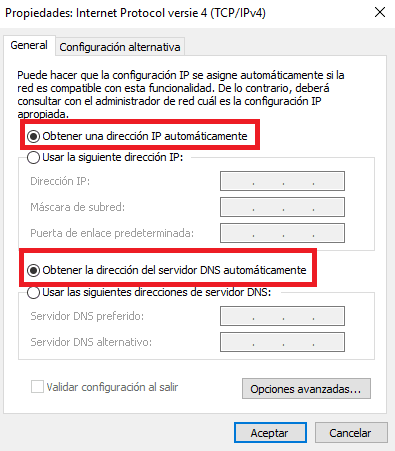
Une fois que nous y sommes, il faut cliquer sur Changer les paramètres d'adaptation. Là, nous devons choisir entre Ethernet ou WiFi, en fonction de la connexion que nous utilisons. Lorsque nous avons sélectionné, nous devons aller dans les propriétés. Nous verrons qu'il y a une section qui est «Protocole Internet TCP / IPv4»Et nous double-cliquons dessus.
Une nouvelle fenêtre s'ouvre ci-dessous. Ce sera dans cette fenêtre où nous pourrons activer le protocole DHCP sur notre ordinateur Windows 10. Pour ce faire, il faut cocher deux cases spécifiques. Il s'agit de "Obtenir une adresse IP automatiquement" et "Obtenir une adresse de serveur DNS automatiquement". Nous les marquons et nous leur donnons pour enregistrer les modifications.
De cette façon, nous pouvons oublier cette erreur qui nous dit que DHCP n'est pas activé sur notre ordinateur Windows 10. Comme vous pouvez le voir, les étapes pour pouvoir le faire sont très simples. Vous n'aurez donc à vous soucier de rien. Si vous le souhaitez, vous pouvez désactiver l'option en suivant les mêmes étapes.
J'ai eu un problème lors d'une mise à jour de Windows 10 (Rollback), dans laquelle j'ai même dû changer le disque dur, et maintenant j'ai peur de faire une mise à jour. Le système insiste sur la mise à jour des "fonctionnalités vers Windows 10 version 1709, dois-je mettre à jour?"